如果您在 PC 上使用 Netflix 等流媒體服務觀看內容,您可能希望在 Windows 11 中全屏顯示以獲得最佳觀看體驗。除此之外,為了在某些應用程序中獲得身臨其境的體驗,全屏觀看是必不可少的。幸運的是,Windows 11 允許您以多種方式在任何應用程序或窗口中進入全屏模式。關於這一點,讓我們繼續了解本指南中在 Windows 中進入全屏的步驟。
目錄
在 Windows 11 中使用鍵盤快捷鍵進入全屏
您可以在 Windows 11 中使用鍵盤快捷鍵輕鬆將窗口擴展到全屏。首先,按“F11”開始頂行菜單上的“鍵,窗口將在 Windows 11 中全屏顯示。如果熱鍵不起作用,請按“Fn + F11”快捷鍵。這肯定會擴展當前窗口並使其全屏顯示。
請記住,“F11”熱鍵有其局限性,並不適用於所有應用程序。在網絡瀏覽器、文件資源管理器、控制面板和其他系統應用程序中,您可以使用 F11 熱鍵進入全屏。要退出 Windows 11 中的全屏模式,請再次按 F11。
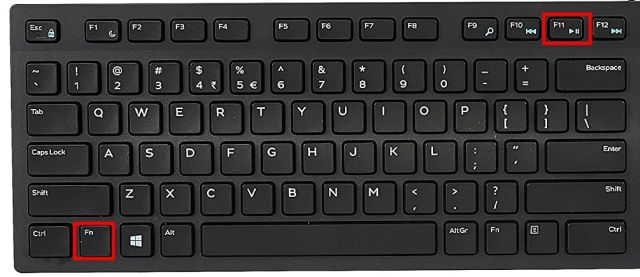 Windows 11 全屏快捷方式:F11 或“Fn+ F11” Microsoft Store 應用程序快捷方式:Windows + Shift + Enter 經典 Windows 應用程序:Alt + Enter
Windows 11 全屏快捷方式:F11 或“Fn+ F11” Microsoft Store 應用程序快捷方式:Windows + Shift + Enter 經典 Windows 應用程序:Alt + Enter 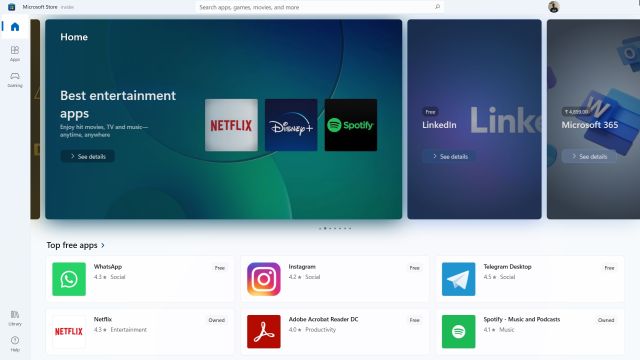
除此之外,安裝的應用程序Microsoft Store 可以使用“Windows + Shift + Enter”鍵盤快捷鍵全屏顯示。最後,一些經典的Windows應用程序通過“Alt + Enter”快捷鍵支持全屏視圖。
隱藏任務欄以獲得真正的 Windows 11 全屏體驗
您可以自動隱藏任務欄,以在 Windows 11 電腦上的應用和窗口中全屏顯示。這種方法最好的部分是它適用於所有活動窗口,並且始終為您提供身臨其境的全屏體驗。以下是啟用它的方法。
1.右鍵單擊任務欄並打開任務欄設置。
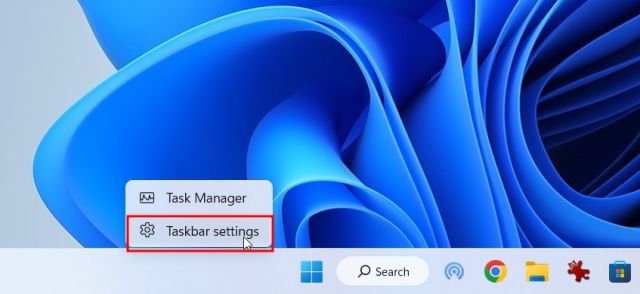
2 。接下來,展開“任務欄行為”菜單並啟用“自動隱藏任務欄”複選框。
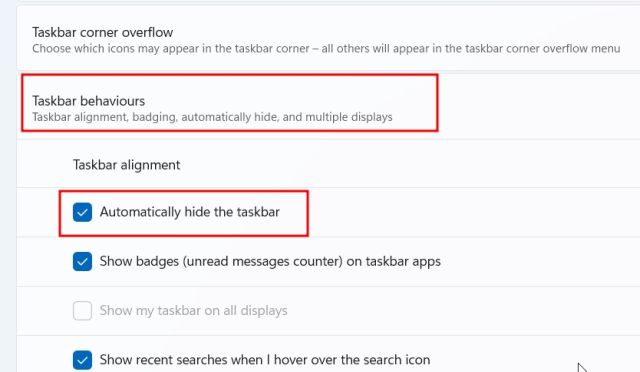
3 。現在,當任務欄未使用時,您將始終在任何窗口或應用程序中獲得全屏視圖。
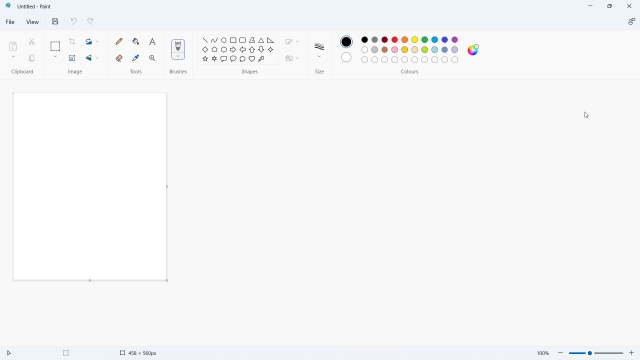
在 Windows 11 上的 Chrome、Edge 和 Firefox 中進入全屏
如果您想在 PC 上的 Chrome 中進入全屏模式,請打開右上角的三點菜單,然後單擊全屏按鈕。您還可以使用“F11”或“Fn + F11”快捷鍵進入或退出全屏模式。
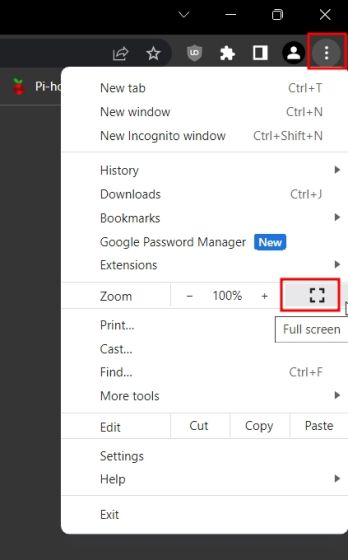
同理,在 Microsoft Edge 中,打開三點菜單並單擊全屏按鈕。
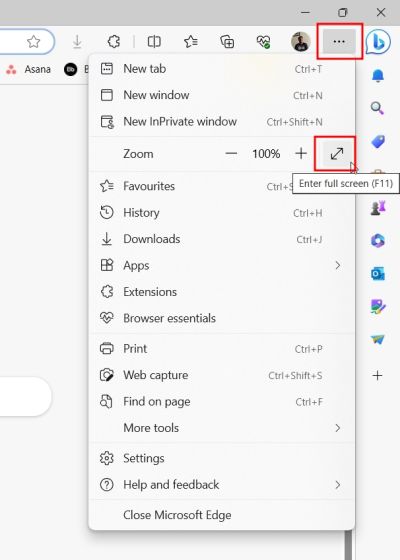
在 Firefox 上也可以從右上角打開漢堡菜單並選擇完整內容-屏幕。
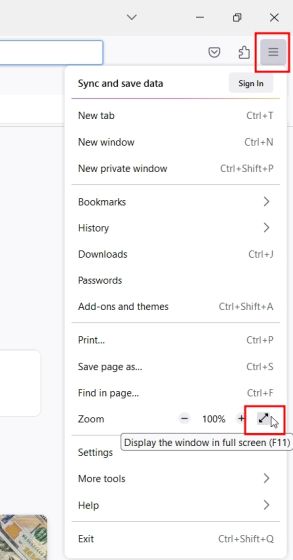
前往Windows 11 上的流媒體網站全屏
如果您正在 Netflix、Prime Video、Hotstar、YouTube 等上觀看內容,您可以輕鬆按“F”鍵進入全屏模式。並按相同的“F”鍵或“Esc”鍵退出全屏視圖。多麼酷啊?我在許多流媒體網站上嘗試過這種全屏技巧,它似乎對大多數網站都有效。

前往Windows 11 上的 Microsoft Office 應用程序全屏
如果您在 Windows 11 上使用 Microsoft Word 並且想要進入全屏,請單擊功能區顯示選項並選擇“自動隱藏功能區“。這將隱藏所有工具欄和選項卡,以在 Microsoft Word 中提供無干擾的書寫體驗。現在,隱藏任務欄,您就可以在 Word 中獲得全屏視圖。順便說一句,這也適用於其他 Office 應用程序,例如 PowerPoint、Excel 等。
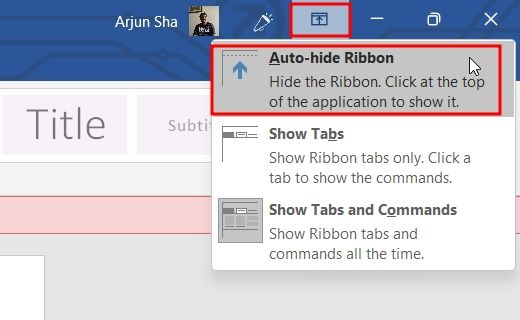
第二個選項“顯示選項卡”將僅顯示沒有任何工具欄的選項卡。最後,“顯示選項卡和命令”將恢復所有菜單。
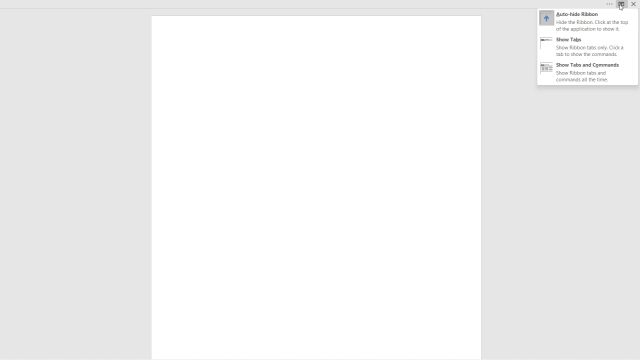
如果如果您在 Windows 11 上使用 Microsoft PowerPoint,則可以通過單擊左上角的“幻燈片放映”按鈕進入全屏模式。您可以單擊“Esc”退出全屏。
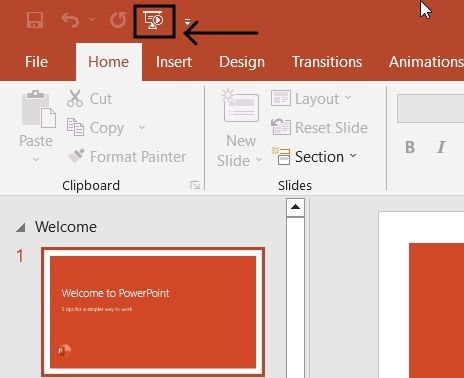 發表評論 <結束六月的遊戲發布週期後,是時候談談《AEW Fight Forever》了,Yuke 重返摔跤電子遊戲。畢竟,我最近才看完一場名為《禁門》的誇張 PvP,以及《肯尼·歐米加 vs 威爾·魚鷹》[…]
發表評論 <結束六月的遊戲發布週期後,是時候談談《AEW Fight Forever》了,Yuke 重返摔跤電子遊戲。畢竟,我最近才看完一場名為《禁門》的誇張 PvP,以及《肯尼·歐米加 vs 威爾·魚鷹》[…]
《暗黑破壞神 4》可能是我今年最期待的遊戲之一。兩次成功的測試讓我們嚐到了對這個長期運行的系列的第四個作品的期待。不過,我也很謹慎,因為我[…]
RTX 4060 Ti 終於來了,它與基本 RTX 4060 一起以足夠有吸引力的價格點到達,讓遊戲玩家考慮升級他們的顯卡。但你應該嗎?我們將深入比較 RTX 4060 […]
